Apple 14の充電時間を確認する方法
iPhone 14 のバッテリーの状態を確認することはできますが、確認できるのは割合だけであり、充電された回数は確認できません。そこで、今日の編集者は、充電回数を確認する方法を紹介します。 iPhone 14の。iPhone 14の充電回数を確認する方法を知りたい場合は、編集者をフォローしてご覧ください。

Apple 14の充電時間を確認する方法
Apple 14 は ios16 システムを使用しており、ios16 以降、Apple は logagg ファイルをキャンセルしたため、Aisi Assistant を使用してバッテリーの充電時間を確認することしかできません。
1. Aisi Assistant を開き、iPhone をコンピュータに接続します。初めてコンピュータに接続する場合は、信頼を追加する必要があります。
2. 接続が成功すると、AISI アシスタントは自動的に iPhone を認識し、携帯電話内の情報を読み取ります。この時点では、AISI アシスタントの「マイデバイス」インターフェースでバッテリーの充電時間を確認するだけです。絵:
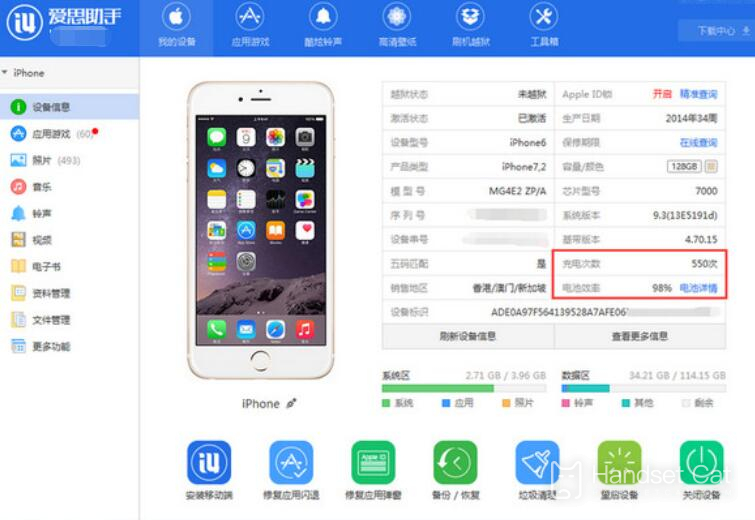
3. 「充電時間」はバッテリーのサイクル数を表します。iPhone が新しいか、短期間使用されている場合、検出されるサイクル数は通常 1 です。Apple 携帯電話のバッテリーサイクル数が多すぎることが検出された場合は、携帯電話を長期間使用したことを意味します。バッテリー効率が低すぎる場合は、バッテリーを新しいものに交換することをお勧めします。 1 つは携帯電話のバッテリー寿命への影響を避けるためです。
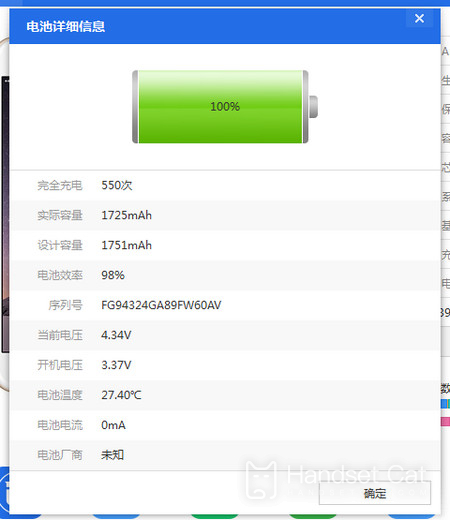
4. 「バッテリー効率」の後ろにあるバッテリーの詳細をクリックして、更新されたバッテリー情報を表示することもできます。バッテリー容量やシリアル番号などの詳細情報を確認できます。
上記は編集者が提供したApple 14の充電時間を確認する方法です。上記の編集者の内容に従ってApple 14の充電時間を確認することができ、携帯電話のバッテリーをより直感的に理解することができます。 。













